Cara Upgrade & Downgrade MikroTik RouterOS
Ada saatnya dimana kita harus meng-upgrade dan men-downgrade versi Router kita. Upgrade dilakukan saat kita membutuhkan fitur-fitur baru dari Mikrotik dan downgrade kita lakukan saat versi terbaru ternyata tidak terlalu kompatibel dengan perangkat kita. Kali ini admin akan membagikan kepada kalian bagaimana cara mengupgrade atau downgrade MikroTik.
Upgrade Versi MikroTik
1. Pertama kita download terlebih dahulu filenya dari mikrotik.com kemudian pergi ke menu Software > Download Archive
2. Setelah itu kita mencari versi yang kita inginkan dan yang sesuai dengan arsitektur dari RouterBoard kita, kemudian kita download filenya.
Download Package MikroTik RouterOS
Catatan: disitu terdapat dua jenis file ada npk dan zip untuk yang npk dia memiliki induk dan yang zip dia bisa kita atur sesuai kemauan kita. Pilih salah satu package yang akan kalian install.
Jenis File NPK Dan ZIP Di MikroTik
3. Setelah didownload kita ekstrak terlebih dahulu file yang sudah kita download, kemudian kita kita drag and drop file yang sudah di extract tadi ke Winbox.
Drag And Drop File Upgrade Ke Winbox
5. Setelah itu Router akan mengupload file tersebut.
Router MikroTik Mengupload File
6. Selanjutnya kita reboot Router-nya.
Reboot Router MikroTik
7. Jika sudah kita bisa mengecek versi Router MikroTik di bagian atas Winbox. Jika versi Router MikroTik sudah berubah, berarti kita berhasil meng-upgrade versi Router kita.
Cek Versi Router MikroTik
Downgrade Versi MikroTik
Untuk Downgrade konsepnya sama namun hanya ada satu langkah yang ditambahkan.
1. Pertama kita mendownload file seperti biasa di mikrotik.com.
2. Disini admin menggunakan versi 6.42.11 sebagai contoh.
3. Selanjutnya kita tinggal drag and drop file yang ada di dalam zip.
Drag And Drop File Downgrade Ke Winbox
4. Pastikan semua file yang tadi sudah masuk ke dalam Router dan jangan di reboot terlebih dahulu
Memastikan Semua File Masuk Kedalam Router
5. Masuk ke menu System > Package lalu klik di tab “Downgrade”.
Downgrade Router MikroTik
6. Pada saat kita klik downgrade akan muncul peringatan reboot maka pilih yes untuk me-reboot router.
Peringatan Downgrade Router MikroTik
7. Kita tunggu lalu kita login lagi di Winboxnya dan lihat versi di bagian atas Winbox atau di menu Packages. Jika versi dari MikroTik sudah berubah, berarti kita sudah berhasil mendowngrade versi Router MikroTik-nya.
Cek Version MikroTik RouterOS
Catatan: Jika terdapat fitur yang hilang, bisa jadi fitur tersebut tertinngal saat diinstall. Solusinya adalah kita mengulang lagi dari mengupload filenya lagi.
Cara Cepat Upgrade MikroTik
Sebenarnya ada cara yang lebih mudah untuk upgrade versi Router MikroTik,
1. Pertama kita harus menghubungkan Router ke internet lalu pergi ke menu System > Package lalu klik tab “Check For Updates”.
Baca Juga: Cara Konfigurasi IP Static Dan Dynamic Pada MikroTik
Check For Updates Router MikroTik
2. Kemudian kita klik tab Check For Updates.
Check For Updates Versi MikroTik
3. Nanti akan terdapat dua pilihan yaitu Download atau Download&Install.
Updates Router MikroTik
Jika kita memilih Download maka Router hanya akan mendownload filenya saja, tetapi jika kita klik Download&Install maka Router nanti akan mendownload filenya dan kemudian akan di install secara otomatis.
Sekian artikel Cara Upgrade & Downgrade MikroTik RouterOS. Nantikan artikel menarik lainnya dan jangan lupa share artikel ini ke teman-teman kalian. Terimakasih…













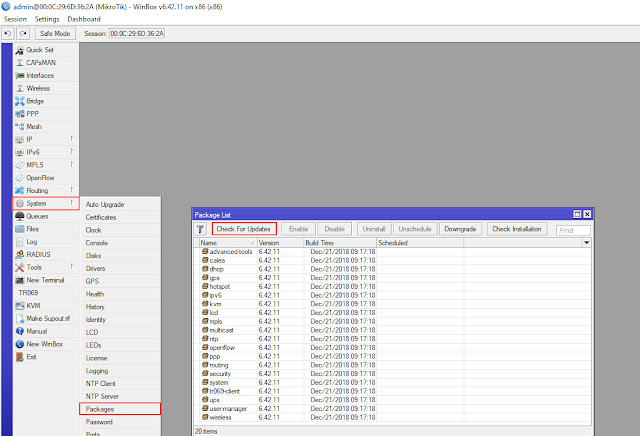







Tidak ada komentar:
Posting Komentar